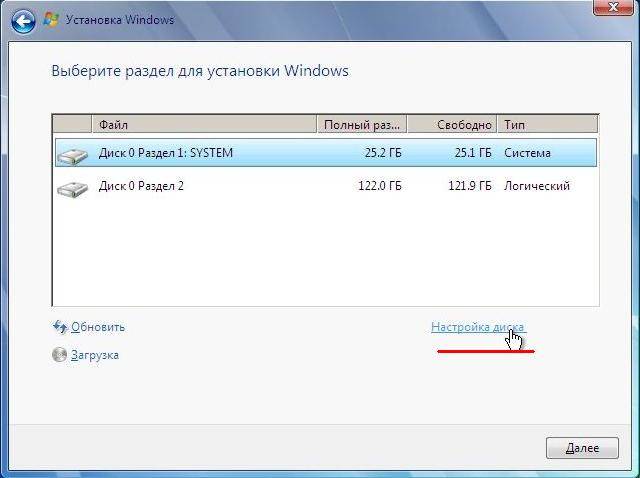Sayt bo'limlari
Muharrir tanlovi:
- 1c chakana savdoda tovarlarni taqqoslash 8
- Texnik fikrlash uchun mini test
- Algoritmlar bo'yicha informatika bo'yicha test
- Kvartira, uy va boshqa ko'chmas mulkni sotish to'g'risida e'lonni bepul yuborish Uyni tez sotish to'g'risida e'lon yuborish
- Maktublarni o'qish orqali pul ishlash Xatlarni o'qish, lekin mukofot
- Kompyuter uchun maktab kundaligi dasturi
- Mavzu bo'yicha material: "Chun qalbim bilan" kontsert dasturi barcha epizodlari bilan butun qalbim bilan teleko'rsatuv
- Sovet akustikasi Amfiton 35ac 018 Stradivarius skripka kuchaytirgichi Corvette
- S90 ni takomillashtirish yoki ularni minimal xarajat bilan qanday qilib "qo'shiq" qilish kerak Radiotexnika s90 uchun yangi uy
- Matritsalar ustida amallarning ayrim xossalari
Reklama
| Diskni formatlamasdan Windows-ni qanday o'rnatish kerak. Windows-ni to'rt xil usulda o'rnatishdan oldin qattiq diskni qanday formatlash kerak - bosqichma-bosqich ko'rsatmalar |
|
Do'stlar, ko'p harflar Windows 7 operatsion tizimini qanday qilib to'g'ri qayta o'rnatish yoki yangilash va bu ikki tushuncha o'rtasidagi farq nima degan savol bilan keladi. Xat № 1. Iltimos, ko'pchilikni chalkashtirib yuboradigan savolga aniqlik kiriting Windows 7 ni qayta o'rnatish yangilanishdan farq qiladi va qaysi birini afzal ko'rish yaxshiroq? Men o'rnatgan 7 operatsion tizimi o'zini juda beqaror tutadi, yuklash uchun uzoq vaqt kerak bo'ladi, ko'plab dasturlar o'rnatishni to'xtatdi, ba'zida shunga o'xshash xatolar paydo bo'ladi, masalan, ba'zi tizim fayli yoki dinamik kutubxona yo'q. Qayta tiklash nuqtasi yordamida sezilarli vaqtni orqaga qaytarish yordam bermadi. Men qayta o'rnatmoqchi emasman, chunki menda juda ko'p dasturlar o'rnatilgan. Sharhingizda siz tizim fayllarini tiklashingiz, ishga tushirishda narsalarni tartibga solishingiz kerakligini aytdingiz, Windows optimallashtirish 7 yoki oxirgi chora sifatida Windows 7 ni yangilang yoki qayta o'rnating; afsuski, men bu haqda hech narsa eshitmadim. Men birinchi navbatda bilishni xohlayman: Windows 7 ni qayta o'rnatishSizga hamma narsani tushunarli qilish uchun men sizga operatsion tizimingizni yangilash jarayonini ko'rsataman, keyin men sizga Windows 7 ni ikki usulda qanday qayta o'rnatishni ko'rsataman va siz hamma narsani o'z ko'zingiz bilan ko'rasiz, lekin birinchi navbatda men hali ham tushuntiraman. yangilanish nima va siz uchun Windows 7 ni qayta o'rnatish.
Windows 7 yangilanishi nima? Bu eski tizimning ustiga tizimni o'rnatish, ya'ni siz Windows 7 distributiviga ega diskni joylashtirasiz va tizimni to'g'ridan-to'g'ri ishlaydigan 7-ga o'rnatishni boshlaysiz, lekin o'rnatish menyusida siz to'liq o'rnatishni emas, balki yangilashni tanlaysiz. . Bu nima beradi?
Yangilanish sizning barcha muammolaringizni hal qiladimi? Windows operatsiyasi 7? Ko'p hollarda, Ha, lekin afsuski, bu erda hech kim 100% natijani kafolatlay olmaydi. Menimcha, iloji bo'lsa, barcha muhim fayllarni qattiq diskning boshqa jildlariga yoki portativ disklariga o'tkazgandan so'ng, yomon ishlayotgan operatsion tizim bilan bo'limni o'chirish va qayta formatlash yaxshiroqdir. USB xotira qurilmasi va tizimni barcha dasturlar bilan qayta o'rnating.
Windows 7 ni qayta o'rnatish nima? Qayta o'rnatish - bu barcha operatsion tizim fayllarini to'liq almashtirish, ya'ni beqaror tizim bilan bo'limni formatlash va Windows 7 ni qayta o'rnatish. Tabiiyki, barcha fayllaringiz va tizimning o'zi diskdan (C :) o'chiriladi. Barcha fayllarni tizim diskidan (C :) o'tkazish uchun siz foydalanishingiz kerak bo'ladi Windows oson uzatish, lekin u yangilanishda bo'lgani kabi endi avtomatik ravishda ishlamaydi, lekin biz undan o'zimiz foydalanamiz va eski tizimdan yangisiga o'tkazishimiz kerak bo'lgan narsalarni o'zimiz tanlaymiz.
Nima deyishim mumkin, keling, avval Windows 7-ni birgalikda yangilaymiz va maqolaning oxirida biz tizimni fayl uzatish vositasi yordamida qayta o'rnatamiz, u ham oxirgi paytlarda men uchun xatolar bilan ishlamoqda va siz o'z ko'zingiz bilan ko'rasiz, va keyin kerakli narsani tanlang. Windows 7 yangilashBiz kiritamiz o'rnatish diski Windows 7 dan haydovchiga, agar sizda autorun bo'lmasa, setup.exe-ni bosing.
Yangilashdan oldin biz Internetga ulanishimiz va yuklab olishimiz mumkin Oxirgi yangilanishlar Microsoft rasmiy veb-saytidan
Yangilash-ni tanlang
Muvofiqlikni tekshirish
Nusxalash Windows fayllari
Fayllar, sozlamalar va dasturlarni yig'ish, Windows fayllarini o'rash, Xususiyatlar va yangilanishlarni o'rnatish, Sozlamalar va dastur fayllarini uzatish
Kompyuter qayta ishga tushadi. Ushbu nuqtada siz qattiq diskdan yuklashingiz kerak, lekin emas yuklanadigan flesh-disk yoki yuklash diski Win 7 bilan. Ro'yxatga olish kitobi sozlamalarini yangilash
Kalitni kiriting
Vaqtni belgilash
Yangilash jarayoni tugallandi, hisoblar saqlanadi
Mening barcha fayllarim joyida, barcha dasturlar ishlaydi.
Windows 7 ni qayta o'rnatishEndi Windows 7 ni qayta o'rnatish nima ekanligini bilib olaylik.Qoidaga ko'ra, biz Windows 7 ni eski operatsion tizim o'rnatilgan diskda qayta o'rnatamiz. Agar Windowsdan oldin masalan, (C :) bo'limiga o'rnatilgan bo'lsa, uni boshqa bo'limga EMAS (C :) bo'limiga ham qayta o'rnatishingiz kerak (aks holda bu ikkinchi operatsion tizimni o'rnatish bo'ladi). Bo'limdagi barcha fayllaringiz (C :) yangi o'rnatilgan operatsion tizim fayllari bilan almashtiriladi Windows tizimlari 7.
Keling, ma'lumotlarni uzatish vositasi bizning fayllarimizdan nimani o'tkazishini ko'rib chiqaylik, uni ishga tushiramiz. Boshlash, kiritish maydoniga Ma'lumotlarni uzatish vositasini yozing
Ushbu oynada biz ko'ramiz batafsil ma'lumot Endi biz eski operatsion tizimdan yangisiga qaysi fayllarni o'tkazishimiz mumkinligini tanlaymiz.
Ma'lumot uzatish vositasi bizga quyidagilardan foydalanishni taklif qiladi:
Shunday qilib, siz tashqi disk yoki USB flesh xotira qurilmasini tanladingiz va men qattiq diskdagi bo'limni tanladim (D :).
Bu meniki-ni tanlang manba kompyuter, ya'ni undan ma'lumotlarni uzatish kerak.
O'tkazilishi mumkin bo'lgan ma'lumotlarning tahlili mavjud yangi tizim, nuqtada Foydalanuvchi nomlari Va Umumiy elementlar Sozlamalar-ni bosing, shuningdek, Kengaytirilgan-ni bossangiz, Ma'lumotlarni uzatish vositasi arxivga nimani o'z ichiga olishi haqida to'liq rasm ochiladi.
E'tibor bering, arxivda operatsion tizim foydalanuvchilari va shaxsiy ma'lumotlarning papkalari mavjud, bu to'g'ri. Ammo biz qattiq diskning barcha bo'limlarida joylashgan ma'lumotlarni uzatishimiz shart emas, chunki tizimdan tashqari (C :), chunki siz va men (C :) da joylashgan Windows 7 ni qayta o'rnatamiz va bizning holatimizda qayta o'rnatish jarayoni amalga oshiriladi. faqat ta'sir qiladi tizim bo'limi(BILAN :). Barcha qattiq disklar belgisini olib tashlang.
Ammo, agar siz barcha bo'limlardan ma'lumotlarni uzatishga qaror qilsangiz, belgilash katakchasini belgisiz qoldirishingiz mumkin, shuni yodda tutingki, bu holda ma'lumotlarni uzatish fayli juda katta hajmni egallaydi..
Fayl uzatish jarayoni davom etmoqda. Diskda kengaytmali (MIG) uzatish fayli yaratiladi (D :)
Endi Windows 7-ni qayta o'rnatish, ettitasi bilan o'rnatish diskini haydovchiga kiritish va qayta ishga tushirish vaqti keldi, o'rnatishning boshida Diskni o'rnatish tugmachasini bosish va oldingi Windows 7 bilan Format bo'limini tanlash va umuman olganda BIOS-da yuklash qurilmasining ustuvorligini o'zgartirishdan boshlab va bizning maqolamizda tasvirlangan operatsion tizimni o'rnatishdan oldin butun jarayon bosqichma-bosqich.
Keling, bu menikini tanlaymiz yangi kompyuter(fayllar va sozlamalarni ushbu kompyuterga o'tkazishni talab qiladi)
Ma'lumot uzatish fayli bilan tashqi qattiq diskingiz allaqachon ulangan bo'lishi kerak.
Biz Sozlamalarni bosishimiz va yangi tizimga qo'lda o'tkazish uchun fayllarni tanlashimiz mumkin, biz allaqachon qilganimizdek yoki shunchaki "O'tkazish" ni bosing.
O'tkazish tugallandi, biz hisobotni ko'rib chiqishimiz va barcha fayllaringiz yangi tizimga o'tkazilganligiga ishonch hosil qilishimiz mumkin. Uzoq vaqt davomida kompyuterdan foydalanganda, har qanday foydalanuvchi ertami-kechmi tizimning tartibsiz ekanligi, qoldiq fayllar ixtiyoriy ravishda o'chirilishini istamasligi va noutbukning yaralangan salyangoz tezligida ishga tushishi bilan hayratda qoladi. Bundan tashqari, ba'zi viruslar, birinchi qarashda davolash mumkin bo'lsa-da, hali ham o'zlarining kichik izlarini qoldiradilar. Keyinchalik, u eksponent ravishda o'sib boradi va butun tizimga to'liq ta'sir qiladi. Shuning uchun, foydalanuvchi "Windows 7-ni qanday qayta o'rnatish kerak?" Degan savolni berishni boshlaydi. Albatta, bu muammolarni hal qilish uchun siz plaginlar xizmatlaridan foydalanishingiz yoki yangi antivirusdan foydalanishni boshlashingiz mumkin, ammo bunday yechim vaqtinchalik bo'ladi va bir necha hafta ichida vaziyat nafaqat takrorlanadi, balki yomonlashadi. Bundan tashqari, ba'zida kompyuter hech qanday tanlov qoldirmaydi, sizni "o'limning ko'k ekrani" bilan xayrlashuv ko'rsatmalari bilan tahdid qiladi. Operatsion tizimni ixtisoslashgan salonda qayta o'rnatish juda qimmatga tushadi, shuning uchun bugun biz bir necha mingni tejaymiz va OSni o'zimiz qayta o'rnatishni o'rganamiz. Ammo Windows 7-ni qayta o'rnatishdan oldin bir nechta qadamlarni bajarishingiz kerak. Ma'lumotlarni tayyorlash va saqlashWindows 7 ni qanday qilib to'g'ri qayta o'rnatish kerak? Tizimni qayta o'rnatganingizdan so'ng o'zingizni muhim fayllarni yo'qotishdan himoya qilish uchun biroz vaqt sarflash va kelajakda kerak bo'lishi mumkin bo'lgan hujjatlarni flesh-disk yoki diskda saqlashga arziydi. Misol uchun, hamma ham sevimli o'yinida erishilgan natijalarini yo'qotishni xohlamaydi. Siz shunchaki foydalanuvchining AppData papkasida joylashgan bitta kichik faylni topishingiz va saqlashingiz kerak. Agar bunday nomdagi papka ko'rsatilmasa, siz "Kompyuter" - "Mahalliy disk" - "Foydalanuvchilar" - "sizning ismingiz" bo'limiga o'tishingiz kerak va u erda "Tartibga solish" ni bosing, so'ngra ochiladigan ro'yxatdagi papkani va qidiruv parametrlarini tanlang. pastga menyu. Va markerni “Show yashirin papkalar va fayllar."
Brauzerdan sevimlilar va havolalarni qanday saqlash mumkin
Torrent fayllarni saqlash Torrent fayllarni saqlash uchun AppData-ga o'ting, uTorrent jildini toping va uni to'liq nusxalang. Tizimni qayta o'rnatgandan so'ng, saqlangan papka bir xil joyga joylashtirilishi kerak. Bu brauzerlarda saqlangan o'yinlar va xatcho'plarga ham tegishli. Barcha kerakli ma'lumotlar, fotosuratlar va boshqa zaruriy narsalar muvaffaqiyatli saqlanganidan so'ng, biz baraban urishi uchun OTni qayta o'rnatishni boshlaymiz. Windows 7-ni qanday qilib to'g'ri qayta o'rnatish kerakAgar sizda operatsion tizimga ega diskingiz bo'lsa, uni haydovchiga joylashtiring, shundan so'ng OTni avtomatik qayta o'rnatish boshlanishi kerak, garchi 60% hollarda bu sodir bo'lmaydi. Windows 7 ni qanday qayta o'rnatishni tushunish uchun bunday vaziyatda nima qilish kerak? "BIOS" - bu mistik so'z bo'lib, uni eshitib ko'pchilik asabiylasha boshlaydi. Aslida, BIOS-da hech qanday yomon narsa yo'q, agar siz keraksiz narsaga tegmasangiz (va hatto bu holatda ham barcha parametrlarni tiklash mumkin). Belgilangan joyga borish uchun sizga kerak:
Shunday qilib, agar hamma narsa to'g'ri bajarilgan bo'lsa, sizning ko'zingiz oldida quyidagi rasm paydo bo'lishi kerak:
Keyin, Birinchi yuklash qurilmasini toping va qiymatni CD-ROMga o'rnating. Bu shuni anglatadiki, kompyuteringiz ishga tushirilganda, u birinchi navbatda diskdan ma'lumotlarni avtomatik ravishda yuklaydi. Dasturiy ta'minotni o'rnatgandan so'ng, hamma narsani avvalgidek qaytarishni unutmaslik juda muhim, aks holda kompyuter tizimni abadiy o'rnatishda davom etadi (agar siz diskni olib tashlashni unutgan bo'lsangiz).
O'zgarishlarni saqlash uchun f10 tugmasini bosing. Agar barcha shartlar bajarilgan bo'lsa, tizim qayta o'rnatishni boshlaydi. Keyingi oyna bizni til, sana va vaqtni tanlashni taklif qiladi. Biz bir nechta oddiy parametrlarni o'rnatamiz va "keyingi", "o'rnatish" tugmasini bosing va litsenziya shartnomasini qabul qiling. o'rnatish turi
Disk konfiguratsiyasi Bu erda qaysi disk mahalliy sifatida paydo bo'lishini, ya'ni dasturiy ta'minot o'rnatiladigan diskni tanlashingiz kerak.
Mantiqiy ravishda, tizim diskining hajmi 35 GB ichida bo'lishi kerak, lekin kam emas. Shuni hisobga olish kerakki, ko'pchiligimiz "unutmaslik uchun uni hozircha ish stoliga tashlang" tamoyili yordamida fayllarni saqlashni yaxshi ko'radi. Ish stolida joylashgan barcha hujjatlar, rasmlar va boshqalar saqlanadi tizim diski, shuningdek Yuklashlar jildidagi fayllar. Shunday qilib, mahalliy disk maydonini hisoblashda saxiyroq bo'lishga arziydi. "Keyingi" tugmasini bosing va gazak qiling, bizda kamida 45 daqiqa bor. O'rnatish vaqtida kompyuter bir necha marta qayta ishga tushadi, bu sizni ogohlantiradi. Siz bunga aralashmasligingiz kerak, agar jarayon davomida hech qanday kutilmagan vaziyatlar yuzaga kelsa, 45-50 daqiqadan so'ng yangi Windows 7 xavfsiz tarzda o'rnatiladi. Keyingi qadam foydalanuvchi nomi va kompyuter nomi. Agar biror nuqtada siz ushbu sozlamalarni o'zgartirishingiz kerak bo'lsa, buni oddiygina bajarish mumkin: "Ishga tushirish" - "Kompyuter" - "Xususiyatlar" ni o'ng tugmasini bosing. Biz “Kompyuter nomi, domen nomi va sozlamalarini topamiz ishchi guruhi" va keyin "Sozlamalarni o'zgartirish" tugmasini bosing. Parolni o'rnatish shart emas, shuning uchun "Keyingi" tugmasini bosish orqali ushbu bosqichni o'tkazib yuborishingiz mumkin. Bundan tashqari, mahsulot kalitingizni kiritishingiz kerak bo'ladi. Siz uni noutbukning pastki qismida yoki maxsus stikerda topishingiz mumkin tizim birligi(agar siz uskunani litsenziyalangan disk bilan birga sotib olgan bo'lsangiz). Agar dastur boshqa diskdan o'rnatilgan bo'lsa, kalit qutida ko'rsatilishi kerak. Xo'sh, agar tizim noqonuniy ravishda o'rnatilgan bo'lsa, siz ushbu nuqtani o'tkazib yuborishingiz va taxminan bir oy davomida bu muammoni unutishingiz mumkin. 30 kundan keyin ish stolingizdagi chiroyli rasm qora ekran bilan almashtiriladi va ba'zi funksiyalar va qurilmalar o'chirib qo'yilishi mumkin. Agar bu sizni bezovta qilmasa, unda siz tizim bilan xavfsiz ishlashingiz yoki Internetda mos kalitni qidirib hayron bo'lishingiz mumkin. Yangilashni o'rnatish turini tanlashda tavsiya etilgan sozlamalardan foydalanish yaxshidir. Agar tizim avtomatik ravishda yangilanmasa, tez-tez ishlatiladigan dasturlar bilan ishlashda ertami-kechmi kichik muammolar paydo bo'lishi mumkin. Yangilanish kichik xatolarni bartaraf qiladi va OT ishlashini optimallashtiradi. Windows 7-ni disksiz yoki flesh-diskdan qanday qilib qayta o'rnatish mumkinBa'zan shunday bo'ladiki, Windows bilan disk yo'q yoki CD-ROM ko'r va hamkorlikdan qat'iyan rad etadi. Umidsizlikka tushmang, umidsiz vaziyatlar bo'lmaydi. Boshqa vositalar yordamida tizimni o'rnatishning bir necha yo'li mavjud. Masalan, Windows 7-ni flesh-diskdan qayta o'rnatishingiz mumkin. Fleshli disk yordamida tizimni qayta o'rnatishBirinchidan, OS tasvirini kompyuteringizga yuklab oling. Shundan so'ng, Ultra Iso dasturini o'rnating yoki siz foydalanishingiz mumkin Daemon vositalari, algoritm taxminan bir xil.
Keyinchalik, flesh-disk yoki xotira kartasini oling, lekin darhol shuni ta'kidlash kerakki, BIOS USB-3 ulagichi orqali o'rnatilgan drayverlarni ko'rmaydi, shuning uchun ehtiyot bo'ling va USB-2 dan foydalaning. Tashqi tomondan, ulagichlar farq qilmaydi, ba'zi qurilmalarda USB-3 ko'k rangda belgilangan. Agar identifikatsiya belgisi bo'lmasa, unda hamma narsa oddiy. Biz har qanday qidiruv tizimida noutbuk yoki kompyuterning xarakteristikalari haqida ma'lumot topamiz, so'ngra bizga kerak bo'lgan ulagichlar qaysi tomonga o'rnatilganligi haqida ma'lumot topamiz. Fleshli drayverni keyingi ishlashga tayyorlash uchun, unda hech narsa bo'lmasa ham, uni formatlash kerak. Keyinchalik biz quyidagi amallarni bajaramiz:
DVD diskda yozilgan tasvir yordamida Windows 7 ni qayta o'rnatishBoshqa usul sizga Windows 7-ni CD-ROM orqali litsenziya diskisiz qanday qilib qayta o'rnatishni aytib beradi. Nima uchun DVD? Hammasi oddiy, oddiy CD bitta oddiy sababga ko'ra ishlamaydi - bo'sh joy etarli emas va OS tasviri taxminan 3 Gb og'irlikda. Agar ushbu maqsadlar uchun siz allaqachon biror narsaga ega bo'lgan DVD-dan foydalanishga qaror qilsangiz, flesh-diskda bo'lgani kabi, formatlashga murojaat qilishingiz kerak. Endi biz allaqachon ma'lum bo'lgan narsalarni ochamiz UltraIso dasturi, "Fayl" - "Ochish" ga o'ting va yuklab olingan Windows tasvirini toping. Keyin, "Asboblar" menyusiga o'ting va "CD tasvirini yozish" tugmasini bosing, paydo bo'lgan oynada "Tekshirish" katagiga belgi qo'ying, diskdagi hamma narsa yo'q qilinishini kamtarlik bilan qabul qiling va "Yozish" tugmasini bosing. Hammasi shu, "Yozuv tugallandi" xabari paydo bo'lgandan so'ng, bizning diskimiz tayyor. O'ylaymizki, hamma keyin nima qilish kerakligini allaqachon taxmin qilgan. To'g'ri: BIOS-ga o'ting va birinchi yuklash qurilmasi sifatida yozilgan diskni tanlang. Windows 7 dan XP ga qanday qaytish kerakBa'zan foydalanuvchilarga yangi tizimni o'zlashtirish qiyin, shuning uchun ba'zilar uchun Windows 7 ni XP da qayta o'rnatish osonroq. O'rnatish jarayoni yuqorida tavsiflanganidan unchalik farq qilmaydi, bir nechta fikrlar bundan mustasno:
Windows 8 dan 7 gacha qayta o'rnatishFoydalanuvchilarning ko'pchiligi Microsoft-dan dasturiy ta'minotning ettinchi versiyasini ijobiy baholaganiga qaramay, "sakkizta" juda qarama-qarshi javoblarni oldi. Eng yangi versiya avvalgilaridan tubdan farq qilganligi sababli, ba'zida OSni almashtirish istagi paydo bo'ladi. Windows 8 dan 7 gacha qayta o'rnatish uchun siz BIOS-ga kirishingiz va CD-ROMga asosiy ustuvorlikni belgilashingiz kerak (buni qanday qilish haqida avvalroq tasvirlangan).
Shundan so'ng, o'zgarishlarni saqlang va diskdan yoki boshqa ommaviy axborot vositalaridan yuklashni davom eting. O'rnatish turi qachon Windows-ni o'zgartirish 8 dan 7 gacha faqat bo'lishi mumkin " Yangi o'rnatish", OS boshqacha bo'lgani uchun, hech qanday yangilanishlar haqida gapirishning hojati yo'q. Bundan tashqari, barcha bo'limlarni, shu jumladan yashirinlarni ham o'chirish kerak. Shundan so'ng, Windows 7 kompyuterini qanday qayta o'rnatish haqida o'ylamasdan, qolganini qilamiz:
O'rnatishdan so'ng (haydovchilar)Qoida tariqasida, Windows 7-ni noutbuk yoki kompyuterga qayta o'rnatish juda oson, ammo OSni almashtirish jarayonidan so'ng ko'plab foydalanuvchilarda bir qator savollar mavjud. Masalan:
Bularning barchasi ko'pincha OTni yuklab olish yoki boshqa birovdan disk sotib olish orqali qayta o'rnatish amalga oshirilganda sodir bo'ladi (Windows 7 kompyuterini qanday qayta o'rnatish haqida o'ylashingiz shart emas, lekin ba'zi "tiqinlar" hali ham paydo bo'ladi). Bir qator shunga o'xshash muammolarni hal qilish uchun drayverlarni ishlab chiqaruvchining rasmiy veb-saytidan yuklab olish kifoya. Yoki tizimni qayta o'rnatishdan oldin drayverlarga e'tibor bering. Keling, buni bir misol bilan ko'rib chiqaylik. Qayta o'rnatishdan oldin aytaylik Asus Windows 7-sonli foydalanuvchi noutbukidan ma'lumotlarni saqlash masalasini hayratda qoldirmadi yoki u shunchaki buni amalga oshirish imkoniyatiga ega emas edi. Nima qilishim kerak? Bu juda oddiy, qidiruv tizimiga qurilmaning modelini (ishlab chiqaruvchi kompaniya yetarli) kiriting va "Rasmiy veb-saytdan drayverlarni yuklab oling" degan qimmatli iborani qo'shing. Keyin ishlab chiqaruvchining veb-saytiga havolaga o'ting va tegishli shaklda noutbukning to'liq modelini ko'rsating. Keyinchalik, barcha taqdim etilgan drayverlarni birma-bir yuklab olishingiz va ularni noutbukga birma-bir o'rnatishingiz kerak. O'rnatish uchun hech qanday hiyla yo'q, chunki drayverlar o'zlarini kerakli joyga o'rnatadilar. Agar biron bir sababga ko'ra drayverlar yovvoyi bo'lib ketgan va noto'g'ri joyga o'rnatilgan bo'lsa, siz qurilma menejeriga borib, ularni yangilashga majbur qilishingiz mumkin. Masofadan boshqarish pultiga kirish uchun siz shunchaki "Qurilma menejeri" ni kiritishingiz mumkin qidiruv paneli Boshlash tugmachasini bosganingizda paydo bo'ladi. Keyin undov belgisi bilan belgilangan drayverni o'ng tugmasini bosing. Va "Drayverlarni yangilash" -ni tanlang, yangi oynada faqat kerakli fayllarni kompyuterning o'zida qidirish kerakligini ko'rsatish va ular o'rnatilgan joyni ko'rsatish qoladi. Agar barcha drayverlar qurilma menejerida an'anaviy tarzda o'rnatilgan bo'lsa, tasvir yaxshilanadi va ekran o'lchamlari kerakli darajaga ko'tariladi. NihoyatKompyuter har qanday vaqtda “uchib ketishi” mumkin, shuning uchun Windows 7-ni qayta o'rnatishdan oldin qimmatli fayllar uchun zaxira saqlashni tashkil qilish haqida o'ylash kerak. Shunday qilib, tizimni o'rnatganingizdan so'ng ko'p vaqtni tejashingiz mumkin, chunki bu hatto eng ko'p bo'lishi mumkin. asosiy dasturlarni (Word va boshqalar) qidirish va qayta o'rnatish kerak bo'ladi. Windows 7-ni noutbuk yoki kompyuterga qayta o'rnatish qiyin emas, hatto tajribasiz foydalanuvchi ham bu vazifani bajara oladi. Asosiysi, masalaga mas'uliyat bilan yondashish va hamma narsani saqlab qolish uchun bir soat vaqt sarflash foydali ma'lumotlar OSni qayta o'rnatishdan oldin ham kompyuterdan. Disksiz-chi? Ushbu mavzu bugungi kunda dolzarbdir. Bundan tashqari, bu yaqinda paydo bo'lgan yangi OS ishlanmalariga tegishli. Va endi batafsilroq! Windows 7 yoki oddiygina "etti" - Microsoft-ning so'nggi operatsion tizimlaridan biri va ayni paytda ularning eng muvaffaqiyatlisi. Hech bo'lmaganda ko'plab mutaxassislar shunday deb o'ylashadi. Yuklash diskidan o'rnatish nimani anglatadi?7 disksizmi? Har qanday operatsion tizimni o'rnatish uchun standart model qattiq diskdan. Va diskdan tashqari, u sifatida drayverdan foydalanish mumkin. Fleshli diskdan o'rnatish opsiyasi juda ishonchli. Diskda bo'lgani kabi, xost tizimi kompyuterning dasturiy ta'minot ierarxiyasida pastroq darajada o'rnatiladi. Boshqacha aytganda, "eski tuzum ostidan". Bundan tashqari, yangi "OS" ni yuklashning ushbu usuli formatlash imkonini beradi qattiq disk, oldingi tizim joylashgan. Bu operatsion tizimni zararli bo'lishi mumkin bo'lgan eski dasturlardan, shuningdek, birinchi qarashda ko'rinmaydigan, lekin tizimda qoladigan va uning normal ishlashiga xalaqit beradigan fayllarning "kam o'chirilgan" qismlaridan himoya qiladi. Keraksiz hujjatlarning bunday "bo'laklari" tizimning tezligiga to'sqinlik qiladi. Nosozliklar yuzaga kelishi mumkin. Windows 7-ni disksiz va flesh-disksiz qanday qilib qayta o'rnatishni ko'rib chiqishingiz kerak. Agar flesh-disk ham, disk ham bo'lmasaStandart o'rnatish usuli har doim ham mumkin emas. Misol uchun, agar disk bo'lmasa, lekin kompyuterda yoki noutbukda OS fayli mavjud bo'lsa. Bunday vaziyatda nima qilish kerak? Windows 7-ni kompyuterda disk yoki flesh-disksiz qanday qilib qayta o'rnatish mumkin? Tizim fayli rasm, arxiv yoki oddiygina oʻrnatuvchi koʻrinishida taqdim etilishi mumkin. Tizimni rasmdan o'rnatish uchun siz ishga tushirishingiz kerak maxsus dastur. Aynan shu turdagi formatlarni o'qish/yozish uchun zarur. Masalan, Daemon Tools. Tasvirni dasturda ishga tushirib, uni o'rnatganingizdan so'ng, o'rnatish faylini tanlashingiz kerak. Agar OS arxiv sifatida mavjud bo'lsa, uni ochishning hojati yo'q. Bunday holatda Windows 7 ni disk yoki flesh-disksiz kompyuterda qanday qilib qayta o'rnatish mumkin? Arxivni bosing va ".exe" ruxsatiga ega bo'lgan o'rnatish faylini tanlang. Bu fayl asosan arxiv tarkibi roʻyxatining oxirida joylashgan. Operatsion tizim oddiygina papkada joylashgan bo'lsa ham, o'rnatuvchini ishga tushirishda hech qanday farq bo'lmaydi. Nimani eslab qolish kerak?
Agar o'rnatish ish tizimi birinchi marta bajariladi, ba'zi qoidalarni hisobga olish kerak. Agar siz Windows 7-ni qanday qayta o'rnatish kerakligi haqidagi savolga javob berishingiz kerak bo'lsa, ularni bilishingiz kerak. Bu disksiz yoki u bilan amalga oshiriladimi, muhim rol o'ynamaydi. Birinchidan, yangi operatsion tizimni o'rnatish kompyuterning viruslar bilan zararlanganligi sababli yuzaga kelishi mumkin. Agar formatlash bilan birga bo'lmasa, bu foydasiz jarayon. Haqiqat shundaki, asosiy ish muhitini o'rnatishning bunday turi bilan zararlangan fayllar hech qanday joyda yo'qolmaydi. Ular oldingi holatda saqlanadi o'rnatilgan tizim. Keyinchalik, ular shunchaki yangi qobiqqa o'tadilar. Ikkinchidan, eng yaxshi va eng muhimi, eng ko'p xavfsiz tarzda O'rnatish hali ham qattiq mediadan foydalanadi. Bunday vaziyatda Windows 7-ni disksiz qayta o'rnatish qiyin emas. Buning uchun yuklanadigan USB flesh-diskiga ega bo'lish kifoya. Agar u mavjud bo'lmasa, u yordamida yaratilgan oddiy harakatlar. Buning uchun maxsus tasvirlarni ommaviy axborot vositalariga yozadigan dastur mavjud. Masalan, Ultra ISO. Shunga ko'ra, agar fayllar disk tasviri formatida bo'lmasa, uni yaratishingiz kerak. Buning uchun odatda bir xil Daemon Tools ishlatiladi. Windows 7-ni noutbuk yoki kompyuterda disksiz qanday qilib qayta o'rnatish mumkin? Shuni esda tutish kerakki, yangi tizimni o'rnatishda siz doimo faqat tasdiqlangan fayllardan foydalanishingiz kerak. Gap shundaki, zamonaviy taraqqiyot bilan hunarmandchilik yig'inlari hamma joyda topiladi. Windows 7-ni Internetdan yuklab olayotganda, hech kim uning zararli dasturlar bilan "qattiq simli" emasligini ishonch bilan ayta olmaydi. dasturiy ta'minot. Birinchi harakatlar
Windows 7-ni noutbuk yoki kompyuterda disksiz qanday qilib qayta o'rnatish mumkin? Keling, buni eng ko'p qanday qilishni ko'rib chiqaylik oddiy tarzda. Operatsion tizim bilan jildni toping, uni ishga tushiring. Shundan so'ng o'rnatish oynasi ochiladi. U quyidagi sozlamalarni sozlash imkoniyatini ko'rsatadi:
Mamlakatimiz uchun, tabiiyki, hamma joyda rus tili variantini tanlashingiz kerak. Tizimlarning eng mashhur turlariO'rnatuvchida bir nechta tizim variantlari bo'lishi mumkin. Eng ko'p ishlatiladigan:
Agar siz Windows 7-ni noutbuk yoki kompyuterda disksiz yoki flesh-disksiz qanday qilib qayta o'rnatishni qiziqtirayotgan bo'lsangiz, unda bu mumkin bo'lgan tizimlarning to'liq bo'lmagan ro'yxati ekanligini tushunishingiz kerak. Bit chuqurligi haqida unutmang
Ushbu turdagi barcha dasturlar o'zlarining bit chuqurligi, ya'ni 32-bit (X86) va 64-bit (X64) bilan farqlanadi. Ushbu parametr tizim nomidan keyin ko'rsatiladi. Masalan, Windows 7 Ultimate X86. O'rnatilishi kerak bo'lgan tizim darajasini tanlash kompyuter resurslarining kuchidan kelib chiqqan holda amalga oshirilishi kerak. Agar noutbuk yoki kompyuter nisbatan zaif bo'lsa, X86 OS (32-bitli versiya) ni o'rnatish tavsiya etiladi. Hajmi bo'lsa, Windows 7 X64 ni o'rnatish yaxshidir tasodifiy kirish xotirasi 4 GB dan oshadi. Gap shundaki, 32-bitli versiya shunchaki bunday hajmni "ko'ra" olmaydi. Formatlash kerak bo'lganda nima qilish kerak?Keling, Windows 7-ni disksiz qanday qilib qayta o'rnatishga qaytaylik. Keyingi OS o'rnatish oynasi uni kompyuteringizda bajarish va yangilash imkoniyatini taklif qiladi. To'liq o'rnatishni tanlashingiz kerak. Aks holda, faqat oldingi operatsion tizimni yangilash sodir bo'ladi. Dastlabki parametrlarni tanlagandan so'ng, qattiq diskni tanlash imkoniyati bilan oyna paydo bo'ladi. Bu usul uni formatlash imkonini bermaydi. Buning sababi, o'rnatuvchining ishlaydigan tizimdan ishga tushirilganligi. Agar OSni o'rnatishda kerakli bo'lgan diskni formatlash kerak bo'lsa, bu nuqtani chetlab o'tish mumkin. Bu quyidagicha sodir bo'ladi. Yangi "etti" o'rnatilgunga qadar, diskning boshqa har qanday qismini oling va uni fayllardan tozalang (agar kerak bo'lsa, ularni ko'chiring va kerak bo'lmasa, ularga tegmang). Shundan so'ng, bo'limni formatlang. Bunday holatda siz haydovchi harfini o'zgartirmasligingiz kerak. Windows 7-ni noutbuk yoki kompyuterda disk yoki flesh-disksiz qanday qilib qayta o'rnatish kerakligi haqidagi savolga javob berayotganda, yangi tizimni yuklaganingizda, haydovchi harflari avtomatik ravishda o'zgarishini yodda tutishingiz kerak. Tizimni o'rnatish uchun formatlangan bo'lim tanlanishi kerak. Agar tozalash kerak bo'lmasa
Agar formatlash kerak bo'lmasa, yangi tizimni o'rnatish va davom ettirish uchun drayverni tanlashingiz mumkin. Bunday vaziyatda eski tizim"Windows eski" papkasida qoladi. U "C" diskida joylashgan bo'ladi. Undan boshlash va ishlash ham mumkin bo'ladi. Ammo buni qilish tavsiya etilmaydi, chunki bitta diskdagi ikkita bir xil operatsion tizim "mojaro" bo'lishi mumkin. Bu, o'z navbatida, noto'g'ri ishlashga olib keladi. Eski operatsion tizimni olib tashlash yoki boshqa muhitga o'tkazish mumkin. Windows 7-ni disksiz qanday qayta o'rnatish kerakligi haqidagi savolga javob berishda eslash kerak bo'lgan yana bir muhim nuqta bor Asus noutbuk, Lenovo, HP va boshqalar. Agar yangi OT o'rnatilgan bo'limda ikkita operatsion tizim uchun etarli joy bo'lmasa, o'rnatish jarayoni boshlanmaydi. Bu eski qobiq olib tashlanmasligi va bo'sh joyni egallashda davom etishi tufayli yuzaga keladi. Operatsion tizimni tez-tez qayta o'rnatish diskni yo'q qilishga olib kelishini yodda tutish kerak. Foydalanish orqali buning oldini olish mumkin har xil turlari defragmentatorlar. Masalan, Viktoriya dasturi. Bu muammo kompyuterlar uchun unchalik yomon emas. Hech narsa sotib olishdan osonroq emas yangi qiyin disk va uni o'rnating. Buni o'zingiz qilish oson. Biroq, agar qattiq disk noutbukda buzilgan bo'lsa, unda diskning o'zi narxiga qo'shimcha ravishda siz ta'mirlash xizmatlarini to'lashingiz kerak bo'ladi. Agar siz Windows 7-ni flesh-diskdan disksiz qanday qilib qayta o'rnatish haqida savolga qiziqsangiz, bu haqda bilishingiz kerak. O'rnatishdan keyin nimani kiritishingiz kerak?O'rnatish uchun diskni (bo'limni) tanlagandan so'ng, "Keyingi" tugmasini bosing, bu esa paketni ochish va keyingi o'rnatishga olib keladi. yangi Windows 7. Bu jarayon to‘liq avtomatlashtirilgan. Kompyuter (noutbuk) quvvatiga qarab 25-30 daqiqa davom etadi. O'rnatishni tugatgandan so'ng siz quyidagi parametrlarni kiritishingiz kerak:
Agar kiritish noto'g'ri bo'lsa, tizim sizga bu haqda aytib beradi va xatoni ko'rsatgan holda belgilarni tuzatishingizni so'raydi. Parol va kalitni kiritish
O'rnatish vaqtida sizdan parol va uni yo'qotib qo'ysangiz, maslahat berishingiz so'raladi. Shundan so'ng, operatsion tizimni faollashtirish uchun kalitni kiritishingiz kerak bo'lgan oyna paydo bo'ladi. Agar u yo'q bo'lsa, "Internetga ulanganda faollashtirish" yonidagi katakchani olib tashlaganingizdan so'ng "Keyingi" tugmasini bosing. Keyin siz tizimni istalgan qulay usulda faollashtirishingiz mumkin bo'ladi. Bu quyidagicha amalga oshiriladi:
Kompyuteringizni tashqi tahdidlardan himoya qilishingiz kerakKeling, Windows 7-ni kompyuter yoki noutbukda disksiz qanday qilib qayta o'rnatish kerakligi haqidagi savolga qaytaylik. Keyingi qadam xavfsizlik sozlamalari. Siz tavsiya etilgan xizmatdan foydalanishingiz mumkin yoki qarorni keyinga qoldirib, keyinroq sozlashingiz mumkin. Kompyuterni himoya qilish quyidagilardan biridir eng muhim daqiqalar operatsion tizimni o'rnatishda. Haqiqat shundaki, uskunaning xavfsizligi boshqa odamlarning qurilmalaridan kirish parametrlarini qanchalik cheklashingizga bog'liq bo'ladi. Ushbu menyu Microsoft mutaxassislari tomonidan yaratilgan ma'lumotlarni himoya qilish to'plamini tanlash imkoniyatini taklif qilishdan boshqa narsa emas. Shuni tushunish kerakki, ular allaqachon tavsiya etilgan parametrlarni taqdim etadilar va o'rnatadilar. Ushbu nuqtani o'tkazib yuborgan holda, ko'p odamlar kelajakda konfiguratsiyani qo'lda bajarishni unutib, fayllarini xavf ostiga qo'yishadi. Shunday qilib, xavfsizlik to'g'risida qaror qabul qilib, "Keyingi" tugmasini bosing va yangi oynada vaqt va sanani (vaqt mintaqasi va boshqalarni) o'rnating. Keyinchalik, o'rnatuvchi tarmoq parametrlari oynasini ko'rsatadi. Bu uy yoki jamoat bo'lishi mumkin. Shu sababli, Internet xususiyatlaridagi sozlamalar o'zgartiriladi. Umumiy tushunchaga kelsak, uy tarmog'i konfiguratsiyaga nisbatan ancha konservativ ko'rinadi. Umumiy tarmoq, aksincha, noutbuk yoki kompyuter resurslariga ko'proq kirishni ta'minlaydi. O'rnatishdan keyin nimani o'zgartirish mumkin?
Bu oxirgi qadam bo'ldi, shundan so'ng siz yangi o'rnatilgan Windows 7 operatsion tizimining deyarli bo'sh ish stoliga ega bo'lasiz.Asosiy sozlamalar (masalan, "Mening kompyuterim" papkasini yoki ish stoliga foydalanuvchi fayllarini qo'shish) sichqonchaning chap tugmachasini bosish orqali amalga oshirilishi mumkin. ish stoli maydoni va "Shaxsiylashtirish" yorlig'ini tanlash orqali. U erda siz boshqa fon tasvirini o'rnatishingiz, standart mavzuni o'zgartirishingiz mumkin (odatda Windows 7 Aero), ekran o'lchamlarini o'zgartirishingiz va boshqalar. Standart litsenziyaga ega Windows 7 holda taqdim etiladi qo'shimcha dasturlar. Biroq, ko'plab yig'ilishlar orasida siz ko'pchilikni o'z ichiga olgan variantlarni topishingiz mumkin qo'shimcha elementlar, dasturiy ta'minot va boshqalar. XulosaUshbu maqolada Windows 7-ni disksiz yoki flesh-disksiz qanday qilib qayta o'rnatish mumkinligi tasvirlangan. Siz uni kompyuterga o'rnatasiz - bu katta rol o'ynamaydi. Yangi tizim uchun o'rnatish jarayonining printsipi bir xil. Jarayonda siz formatlaysiz mahalliy disk, hozirgisi joylashgan Windows versiyasi. Oddiy qilib aytganda, u erda yangi tizimni o'rnatishdan oldin siz undan barcha eski ma'lumotlarni o'chirib tashlashingiz kerak bo'ladi. Qolgan disklarning tarkibi o'zgarishsiz qolishi kerak. Ammo uni xavfsiz o'ynash va avval bulutga yoki jismoniy mediaga yo'qotishdan qo'rqadigan barcha ma'lumotlarni kompyuteringizdan nusxalash yaxshiroqdir. Agar siz kompyuteringizga o'rnatgan bo'lsangiz pullik dasturlar, ularning hujjatlarida Windows-ni qayta o'rnatishda litsenziyalar bilan ishlash qoidalarini o'qishni unutmang, aks holda siz ularni yo'qotishingiz mumkin. 2. Yuklash diskini yoki flesh-diskini yaratingAgar siz Windows-ning litsenziyalangan versiyasini o'rnatmoqchi/qayta o'rnatmoqchi bo'lsangiz, tegishli faollashtirish kalitiga ega ekanligingizga ishonch hosil qiling. Agar siz allaqachon faollashtirilgan tizimdan foydalansangiz va xuddi shu versiyani qayta o'rnatmoqchi bo'lsangiz ham, eski kalit faollashtirish yana foydali bo'lishi mumkin.
Va quyida men sizga rasmiy tizim tasviri bilan yuklash diskini yoki flesh-diskni qanday yaratishni aytaman Windows misol 10. 3. Tizimni disk yoki flesh-diskdan yuklashEndi sizda kerakli Windows tasviriga ega jismoniy media mavjud bo'lsa, siz maxsus BIOS dasturiy muhitiga o'tishingiz va bu erda yuklash manbai sifatida disk yoki flesh-diskni tanlashingiz kerak.  Ehtimol, klassik BIOS o'rniga siz zamonaviyroq grafik interfeysni ko'rasiz. Bundan tashqari, hatto turli xil eski versiyalarda ham BIOS sozlamalari farq qilishi mumkin. Lekin har qanday holatda, protsedura taxminan bir xil bo'ladi: yuklash menyusiga o'ting, manba sifatida kerakli mediani tanlang va o'zgarishlarni saqlang. Shundan so'ng, kompyuter tanlangan disk yoki flesh-diskdan yuklanishi kerak. 4. O'rnatish ustasini ishga tushiring
O'rnatish tugallangandan so'ng, kompyuteringiz normal ish rejimida ishga tushishi kerak. 5. Drayvlarni o'rnatingWindowsning zamonaviy versiyalari drayverlarni o'zi yuklaydi. Ammo tizimni qayta o'rnatganingizdan so'ng, video karta, dinamiklar yoki boshqa narsalar to'g'ri ishlamayotganini sezsangiz, drayverni avtomatik yuklash yordam dasturidan foydalanishingiz mumkin. Masalan, bepul Driver Booster mos keladi. Yuqoridagilarning barchasini bajarib, siz ishga kirishingiz mumkin. Kompyuter tayyor bo'lishi kerak. Ko'pgina noutbuklar Windows 8 ning oldindan o'rnatilgan versiyasi bilan sotiladi, amaliyot shuni ko'rsatadiki, ko'p sonli foydalanuvchilarga mos kelmaydi. Bundan tashqari, Windows operatsion tizimining istalgan versiyasi ertami-kechmi tiqilib qoladi va qayta o'rnatishni talab qiladi. Bundan tashqari, qayta o'rnatish ko'pincha sabab bo'ladi turli muammolar, kompyuterlar bilan, masalan, agar u yoqilmasa yoki qulflangan bo'lsa. Windows-ni qayta o'rnatishda juda ko'p sonli qadamlarga qaramay, hatto eng tajribasiz foydalanuvchi ham ushbu ko'rsatmalardan foydalangan holda OTni o'rnatishi mumkin. Qayta o'rnatishga tayyorlanmoqdaSiz qilishingiz kerak bo'lgan birinchi narsa Windows-ni o'rnatish uchun disk qismini tanlashdir. Qoida tariqasida, kamida 50 Gb qattiq disk bo'limi ajratiladi. Agar sizning kompyuteringizda allaqachon operatsion tizim mavjud bo'lsa, ma'lumotlarni yo'qotmasdan OTni qayta o'rnatish uchun barcha kerakli hujjatlarni saqlashingiz kerak. OSni o'rnatish uchun sizga kerak bo'ladi DVD disk yoki yuklanadigan o'rnatish yaratiladigan 8 GB flesh-disk. OS versiyasini tanlashMicrosoft-dan OSning eng keng tarqalgan va barqaror versiyasi Windows 7 bo'lib, ba'zi hollarda u Windows XP da qayta o'rnatiladi. Eng hal qiluvchi omil Windows tanlovi mavjudligi hisoblanadi zarur haydovchilar. Noutbukda qaysi OS versiyasida drayverlar mavjudligini tekshirish uchun siz ishlab chiquvchining rasmiy veb-saytiga o'tishingiz va qo'llab-quvvatlash bo'limiga qarashingiz kerak. Ko'pgina zamonaviy noutbuklarda faqat Windows 88.1 uchun drayverlar mavjud, ularning ba'zilari, afsuski, Windows 7 uchun ham mos keladi. to'g'ri ish Barcha qurilmalar kafolatlanmaydi. To'g'ri ishlashi uchun ishlab chiqaruvchi drayverlarni taqdim etgan tizimni o'rnatish tavsiya etiladi.
Windows versiyasini tanlagandan so'ng uni yuklab olishingiz kerak. Tasvirni iloji boricha yaqinroq yuklash tavsiya etiladi litsenziyalangan versiya qo'shimcha dasturiy ta'minotni qo'shmasdan. Windowsning ushbu versiyasi barqarorroq bo'ladi va muammo tug'dirmaydi. qo'shimcha muammolar operatsion tizimni o'rnatish paytida. Eng keng tarqalgan variant - Windows 7 Maximum litsenziyasi. Video: Windows 7 ni qanday o'rnatish kerak
Yuklash diskini yoki flesh-diskni yaratishTasvirni ISO formatida yuklashingiz kerak; yuklanadigan flesh-disk yoki diskni yaratishda foydalanish qulayligi tufayli ko'pgina variantlar ushbu kengaytmada taqdim etiladi.
Dasturni o'rnating va asosiy bosqichlarga o'ting:
Windows 7-ni noutbukda qanday qilib to'liq qayta o'rnatish kerakDisk yoki flesh-diskni yaratgandan so'ng, siz kompyuterni qayta ishga tushirishingiz mumkin. Shuni unutmangki, siz Windows-ni o'rnatadigan diskdagi barcha ma'lumotlar o'chiriladi. Shuningdek, siz Internetga ulanish sozlamalariga e'tibor berishingiz kerak; siz provayderingizga murojaat qilishingiz yoki ma'lumotlarni o'zingiz yozib olishingiz mumkin.
O'rnatish uchun BIOS-ni sozlashOperatsion tizimni flesh-diskdan qayta o'rnatayotganda, ma'lum bir qurilmadan yuklash ustuvorligini belgilashingiz kerak, bu holda flesh-disklar yoki DVD drayveri A. Bu operatsiya operatsion tizimsiz ham, u bilan ham kompyuterga o'rnatish uchun amalga oshiriladi. Yaxshiyamki, zamonaviy noutbuklarning ko'pchiligi funksiyaga ega tez tanlash yuklab olish uchun qurilmalar. Laptopni yuklashda ushbu menyuni chaqirish uchun ma'lum bir kalit ishlatiladi. Ushbu jadval yordamida siz qurilmangiz uchun tugmani tanlashingiz mumkin:
Tugmani bosish orqali kompyuter birinchi bo'lib ishga tushadigan qurilmani tanlash oynasini ochadi. Bizning holatlarimizda biz DVD diskini yoki USB diskini tanlaymiz.
BIOS-da "Boot" yoki "Kengaytirilgan BIOS xususiyatlari" bo'limiga o'ting va qurilmangizga birinchi yuklash qurilmasi parametrini - USB drayv yoki DVD diskini o'rnating. Sozlamalarni saqlash uchun F10 tugmasini bosing va "Saqlash va chiqish" ni tanlang. Shunday qilib, o'rnatish Dos-dan USB flesh-disk orqali yoki diskdan BIOS orqali amalga oshiriladi.
Qayta o'rnatish jarayoniBIOS-dagi barcha sozlamalarni tugatgandan so'ng, siz OTni o'rnatishga o'tishingiz mumkin. Agar yuklashdan so'ng barcha harakatlar to'g'ri bajarilgan bo'lsa, tizim "Yuklash uchun istalgan tugmachani bosing ..." xabarini ko'rsatadi. Davom etish uchun istalgan tugmani bosing va uning yuklanishini kuting. Bunday holda, biz Windows 7 ni o'rnatishni ko'rib chiqamiz, boshqa versiyalarda kichik farqlar mavjud, ammo ishlash printsipi bir xil bo'lib qoladi:
O'rnatish turini tanlash
Bo'limni formatlash
Afsuski, bu operatsiyalar diskdagi barcha ma'lumotlarni o'chirib tashlaydi. Bu funksiya kerakli o'lchamdagi disklarni yaratishga imkon beradi, masalan, agar tizza kompyuteringiz eksasiz sotib olingan bo'lsa, uning qattiq diski "buzilgan" emas. Hamma narsani formatlashni unutmang bo'sh disklar qattiq disk bo'limlari bilan operatsiyalarni amalga oshirgandan so'ng. Barcha amallarni bajarganingizdan so'ng, diskni tanlang va "Keyingi" tugmasini bosing.
Yoniq bu bosqichda Windows o'rnatilishi tugallangan deb hisoblanishi mumkin. Endi siz drayverlarni, shuningdek, turli xil dasturiy ta'minot va yordamchi dasturlarni o'rnatishingiz mumkin. Agar siz BIOS-da kompyuterni ishga tushirish sozlamalarini o'zgartirgan bo'lsangiz, avval uni qattiq diskdan ishga tushirishni sozlashingizni tavsiya qilamiz. Boshqa OS mavjud bo'lsa, qayta o'rnatish nuanslariWindows 8 dan keyin Windows 7 ni noutbukga qanday o'rnatish mumkin? Windows 8 bilan operatsion tizimni qayta o'rnatish, qattiq diskda Microsoft-dan boshqa OS mavjud bo'lsa, hech qanday farq qilmaydi. Yagona tavsiya - yangi operatsion tizimni joriy OS joylashgan bir xil bo'limga o'rnatish. Video: Nima uchun Windows o'rnatilmaydi
Muammolar bilan Windows 7 ni qanday qayta o'rnatish mumkin? Agar Windows ishga tushmasa, disk yoki flesh-qurilma yaratish uchun boshqa kompyuterdan foydalanishingiz kerak bo'ladi. O'rnatishsiz amalga oshirilganligi sababli Windows ishga tushirilishi, keyin oldingi OS bilan bog'liq muammolar o'rnatishga xalaqit bermaydi. Ushbu maqolada qattiq disk bo'limini formatlash orqali Windows 7-ni noutbukda disksiz qanday qilib qayta o'rnatish jarayoni batafsil tasvirlangan. Rahmat batafsil tavsif, hatto tajribasi kam bo'lgan foydalanuvchilar ham Windows 7 ni 8 o'rniga o'rnatish tamoyillarini tushunishadi. Yangi operatsion tizimni qayta o'rnatish sizga nafaqat OSning kerakli versiyasini olish, balki kompyuter tomonidan qayta o'rnatiladigan katta hajmdagi dasturlardan xalos bo'lish imkonini beradi. noutbuk ishlab chiqaruvchisi. > |
| O'qing: |
|---|
Yangi
- Texnik fikrlash uchun mini test
- Algoritmlar bo'yicha informatika bo'yicha test
- Kvartira, uy va boshqa ko'chmas mulkni sotish to'g'risida e'lonni bepul yuborish Uyni tez sotish to'g'risida e'lon yuborish
- Maktublarni o'qish orqali pul ishlash Xatlarni o'qish, lekin mukofot
- Kompyuter uchun maktab kundaligi dasturi
- Mavzu bo'yicha material: "Chun qalbim bilan" kontsert dasturi barcha epizodlari bilan butun qalbim bilan teleko'rsatuv
- Sovet akustikasi Amfiton 35ac 018 Stradivarius skripka kuchaytirgichi Corvette
- S90 ni takomillashtirish yoki ularni minimal xarajat bilan qanday qilib "qo'shiq" qilish kerak Radiotexnika s90 uchun yangi uy
- Matritsalar ustida amallarning ayrim xossalari
- "Skyrim": Oqsoqollar o'rami



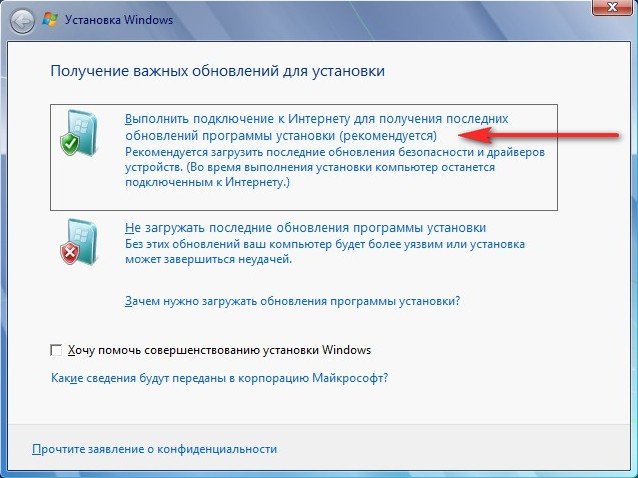















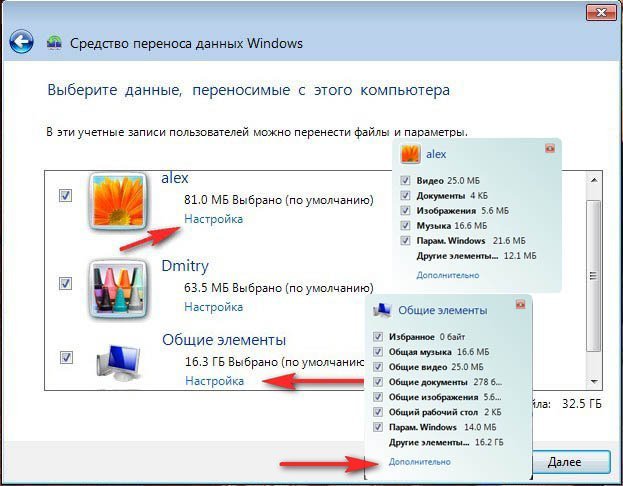

























 Agar siz hamma narsani to'g'ri bajargan bo'lsangiz, ekranda Windows o'rnatish ustasi paydo bo'ladi. Keyingi harakatlar oddiy o'rnatishning murakkabligidan oshmaydi
Agar siz hamma narsani to'g'ri bajargan bo'lsangiz, ekranda Windows o'rnatish ustasi paydo bo'ladi. Keyingi harakatlar oddiy o'rnatishning murakkabligidan oshmaydi  Shuningdek, jarayon davomida faollashtirish kalitingizni kiritishga tayyor bo'ling. Agar siz allaqachon faollashtirilganni qayta o'rnatsangiz
Shuningdek, jarayon davomida faollashtirish kalitingizni kiritishga tayyor bo'ling. Agar siz allaqachon faollashtirilganni qayta o'rnatsangiz